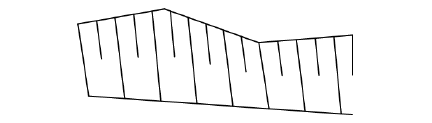Con questo strumento si possono tratteggiare aree definite come scarpate. Per disegnare una scarpata basta semplicemente fare clic con il mouse sull’oggetto (retta, polilinea, poligono) che ne rappresenta il bordo superiore e fare clic sull’oggetto (retta, polilinea, poligono) che ne rappresenta il bordo inferiore.
L’elemento creato da questo strumento non costituisce un tipo d’oggetto specifico, bensì un Gruppo, formato da più oggetti singoli. Con i comandi per la gestione dei Gruppi si può separare il Gruppo, elaborando il contenuto dei singoli componenti.
Attivando lo strumento “Scarpata”, nella Barra di Modo compaiono tre icone:

|
Opzione |
Descrizione |
|---|---|
|
Metodo 1 |
Traccia, fra i due oggetti, un certo numero di linee inclinate, in modo da campire l’area compresa. |
|
Metodo 2 |
Traccia, fra i due oggetti, un certo numero di linee perpendicolari agli oggetti stessi, in modo da campire l’area compresa. |
|
Impostazioni Scarpata |
Facendo clic sulla terza icona si apre il dialogo Impostazioni Scarpata che permette di definire come disegnare le linee della scarpata |
Facendo clic sulla terza icona nella Barra di Modo compare il dialogo Impostazioni Scarpata, tramite il quale si possono definire i parametri e gli attributi delle linee con cui disegnare la scapata.
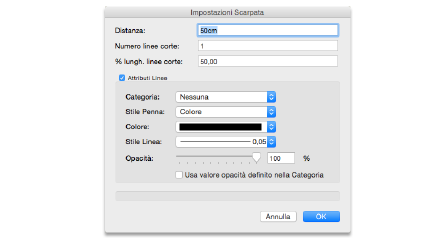
|
Opzione |
Descrizione |
|---|---|
|
Distanza |
In questo campo va immessa la distanza tra una linea e l’altra, nella parte superiore della scarpata. |
|
Numero linee corte |
In questo campo è possibile inserire il numero di linee intermedie (corte) che devono comparire fra due linee maggiori. |
|
% lungh. linee corte |
In questo campo è possibile inserire il valore della percentuale della lunghezza delle linee intermedie (corte) rispetto alla lunghezza delle linee maggiori. |
|
Attributi Linee |
Attivare questa opzione per assegnare gli attributi delle linee. Se non è attiva, gli attributi saranno definiti tramite la Tavolozza Attributi. |
|
Categoria |
Tramite questo menu è possibile scegliere la Categoria a cui attribuire le linee della scarpata. |
|
Stile Penna / Stile Linea |
Tramite questi menu è possibile scegliere lo stile e lo spessore delle linee con cui disegnare la scarpata. |
|
Colore |
Tramite questo controllo è possibile scegliere il colore con cui disegnare le linee della scarpata. |
Nota:Se le opzioni di questo dialogo non sono attive, ossia non sono contrassegnate, valgono le impostazioni di base di Vectorworks.
Per disegnare una scarpata, procedere come segue:
7.Attivare lo strumento Scarpata ![]() Fare clic sulla terza icona presente nella Barra di Modo per aprire il dialogo delle impostazioni.
Fare clic sulla terza icona presente nella Barra di Modo per aprire il dialogo delle impostazioni.
8.Nel dialogo immettere il valore desiderato nel campo Distanza e fare clic sul bottone OK.
9.Scegliere nella Barra di Modo il primo metodo di costruzione (in alternativa è possibile scegliere l’altro).
10.Fare clic sull’oggetto che rappresenta il bordo superiore della scarpata.
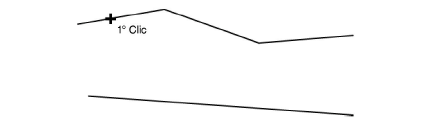
1. Trascinare la linea di costruzione fino al secondo oggetto.
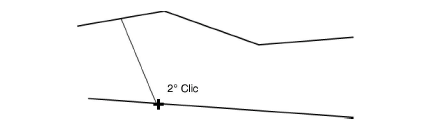
2.Fare di nuovo clic con il mouse.
Ecco come dovrebbe presentarsi il risultato.